Konfigurasi Web Server Debian 8 Lengkap
Assalamu ‘alaikum Wr. Wb.
Berikut ini adalah artikel tentang langkah-langkah
mengkonfigurasi Web Server Debian 8 Lengkap. Sebenarnya dalam debian dengan
cukup menginstal Apache saja sudah dapat mengakses web server Debian 8. Tetapi
Web Server tersebut sangat minim karena tidak memiliki database dan bahasa
pemrograman php. Oke langsung saja, berikut langkah-langkah Konfigurasi Web
Server Debian 8 Lengkap.
1. Login sebagai Root pada Debian dengan mengetik “su”
kemudian Enter. Isi Password Root, lalu Enter.
2. Pastikan bahwa PC Debian 8 Server terhubung dengan Internet.
3. Jika sudah terhubung, Instal paket Apache terlebih dahulu dengan
mengetik “apt-get install apache2”. Lalu tekan Enter.
4. Jika muncul pertanyaan, ketik Y lalu Enter.
5. Untuk mengeceknya, buka browser pada PC Client dan ketik http://ipserver.
Lalu Enter.
7. Kemudian, Instal paket Mysql dengan mengetik “apt-get install
mysql-server mysql-client”. Lalu tekan Enter.
8. Jika muncul pertanyaan, ketik Y lalu Enter.
11. Tunggu proses instalasi selesai.
12. Jika sudah selesai, coba tes akses mysql-nya dengan mengetik perintah
“mysql –u root –p”. Lalu tekan Enter. Isi passwordnya lalu Enter.
13. Dengan demikian, mysql sudah bisa diakses. Selanjutnya, keluar
dari mysql dengan mengetik “exit”. Lalu Enter.
14. Instal paket PhpMyAdmin dengan mengetik “apt-get install
phpmyadmin”. Lalu tekan Enter.
16. Kemudian, pilih apache2 dengan memberi tanda bintang (*).
Untuk memilih opsi, tekan Spasi. Setelah memilih apache2, lalu Ok
dan tekan Enter.
21. Untuk mengeceknya, buka browser pada PC Client dan ketik http://ipserver/phpmyadmin.
Lalu Enter.
22. Masuk dengan user dan password root database. Jika berhasil maka
konfigurasi PhpMyAdmin berhasil.
23. Berikutnya adalah menginstal php pada Debian 8. Ketik
perintah “apt-get install php5”. Lalu tekan Enter.
24. Jika muncul pertanyaan, ketik Y lalu Enter.
25. Berikutnya, buat file phpinfo.php untuk mengecek php
berjalan atau tidak dengan mengetik perintah “nano /var/www/html/phpinfo.php”.
Lalu tekan Enter.
26. Tambahnan script berikut.
<?php
phpinfo();
?>
27. Untuk mengeceknya, buka browser pada PC Client dan ketik http://ipserver/phpinfo.php.
Lalu Enter.
29. Dengan demikian, konfigurasi Web Server Debian 8 Lengkap
selesai.
Demikianlah artikel tentang langkah-langkah mengkonfigurasi Web Server Debian 8 Lengkap. Semoga Bermanfaat.
Sekian dari saya.
Wassalamu ‘alaikum Wr. Wb.













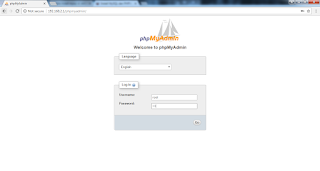



0 Response to "Konfigurasi Web Server Debian 8 Lengkap"
Post a Comment